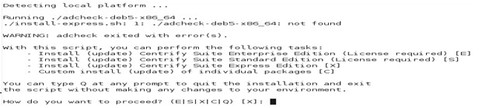Autenticar estação de trabalho GNU/Linux no Windows Server - Instalação e configuração do Centrify
Quando trabalhamos na área de suporte, deparamos com diversas formas de redes de computadores, principalmente com redes mistas. Estes ambientes permitem aprender e criam desafios, como autenticar estações GNU/Linux em servidores Microsoft. Procedimento realizado em Ubuntu, Debian e Linux Mint.
[ Hits: 29.176 ]
Por: Wesley de Toledo Costa em 26/08/2013
Instalação e configuração
Instalação
Execute o script de instalação "install-express.sh":# ./install-express.sh
Inicio da instalação, como pode ser visto na "Figura 7":
Configuração
A partir desta etapa, será apresentado o passo a passo da configuração. Na "Figura 8", veremos a primeira tela, para instalar a versão express, digite "X" e pressione Enter:Na "Figura 9", é questionado se você deseja executar o adcheck para verificar seu ambiente de AD. Aconselho que marque "Y":
Após aceitar, será solicitado que insira seu domínio para ser realizada a verificação do ambiente. Como mostra a "Figura 10".
A próxima mensagem, pergunta se gostaria de ingressar no AD, como apresentado na "Figura 11":
Na "Figura 12", é solicitado que entre com o domínio que deseja ingressar, como pode ser visualizado, o domínio que foi escrito anteriormente para teste de ambiente já está como padrão. Clique em: Enter
Na próxima mensagem, será solicitado um usuário administrador para inserir ao domínio e em seguida, sua senha, como pode ser observado na "Figura 13". Observe que o usuário padrão é administrador, porém, poderá ser inserido qualquer usuário administrador:
Na "Figura 14", será solicitado o nome da máquina (host):
Abaixo, na "Figura 15", é solicitado o "container" (O.U. - Unidade Organizacional) que ficará organizando os microcomputadores no servidor:
Inserir nome de controlador de domínio ou deixar para detecção automática, como na "Figura 16":
Esta mensagem perguntará se gostaria de reiniciar o computador depois da instalação, insira N, para não reiniciar. Como pode ser visualizado na "Figura 17":
Verificar se as informações estão corretas, confirmar com Y para seguir a instalação. A saída será semelhante à "Figura 18":
Na "Figura 19", será realizada a instalação final e se atente pela mensagem "install.sh completed sucessfully". Neste caso, está tudo OK.
Na "Figura 20", foi utilizado o comando adinfo para verificar as informações de configuração. Dada as informações como corretas, é só reiniciar o sistema e logar com seu usuário do Windows Server:
2. Download da solução e preparando para a instalação
3. Instalação e configuração
Instalação, configuração do Samba e utilização de quota
Squid configurado como proxy no Ubuntu Server
Samba - Instalação e configuração descomplicada
Configurando PHP com Apache2 no Linux
Instalação de configuração do RIS para gerenciamento de imagens Ghost no Windows
Arch + Repositórios do Manjaro - Monarch
Balanceamento de carga com 2 links no MikroTik
Debian Linux 4 iniciando o Windows como terminal server
Cara perfect....funcionou perfeito,no meu caso tenho um servidor windows 2003 Active Directory, com um notebook com o ubuntu.
Agora estou mergulhando em transformar um pc aqui em servidor ubuntu com o active do Linux, vc recomenda algum post?
Grato mesmo
Caro fabiobuechler agradeço pelo comentário.
Este artigo parece muito bom http://www.vivaolinux.com.br/artigo/Samba-como-controlador-de-dominio-no-Ubuntu/ ,lembro de ter lido um em Russo até mais simples quando eu testar e se funcionar irei manda-lo como contribuição também...
[1] Comentário enviado por fabiobuechler em 24/03/2014 - 14:23h:
Cara perfect....funcionou perfeito,no meu caso tenho um servidor windows 2003 Active Directory, com um notebook com o ubuntu.
Agora estou mergulhando em transformar um pc aqui em servidor ubuntu com o active do Linux, vc recomenda algum post?
Grato mesmo
Olá, muito obrigado pelo tutorial foi muito proveitoso!
Encontrei uma dificuldade, os usuarios administradores nao logam como root na estação, deve ter que inserir o grupo do AD como usuarios com prioridade root no arquivo Sudoers. Alguem sabe o comando para adicionar ??
Patrocínio
Destaques
Artigos
Modo Simples de Baixar e Usar o bash-completion
Monitorando o Preço do Bitcoin ou sua Cripto Favorita em Tempo Real com um Widget Flutuante
Dicas
Instalando partes faltantes do Plasma 6
Adicionar botão "mostrar área de trabalho" no Zorin OS
Como montar um servidor de backup no linux
Tópicos
Pendrive Bootable [RESOLVIDO] (5)
Desenvolvi um programa de hot corner (você colocar o mouse nos cantos)... (3)
Top 10 do mês
-

Xerxes
1° lugar - 113.597 pts -

Fábio Berbert de Paula
2° lugar - 75.475 pts -

Mauricio Ferrari
3° lugar - 23.878 pts -

Alberto Federman Neto.
4° lugar - 21.568 pts -

edps
5° lugar - 21.511 pts -

Andre (pinduvoz)
6° lugar - 20.202 pts -

Daniel Lara Souza
7° lugar - 20.018 pts -

Buckminster
8° lugar - 19.869 pts -

Alessandro de Oliveira Faria (A.K.A. CABELO)
9° lugar - 19.323 pts -

Diego Mendes Rodrigues
10° lugar - 15.587 pts